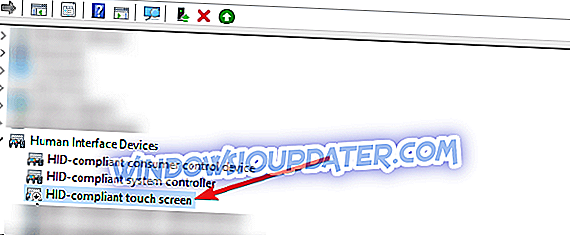Många av er kanske redan har blivit vana vid pekskärmskärmarna som används på Windows 10. Men vad händer om du vill förbli till slättet gamla enkla tangentbord och musenheter? Nåväl kommer handledningen nedan att visa dig hur exakt du kan inaktivera pekskärmens funktion i operativsystemet Windows 10 på kortast möjliga tid och återgå till ditt normala dagars arbete.

För att vi ska kunna avaktivera pekskärmen från operativsystemet Windows 10 behöver vi göra några Registry tweaks. Tyvärr finns inte inaktiveringsalternativet i inställningsfunktionen i operativsystemet. Så kom ihåg att det alltid är bra att skapa en säkerhetskopia av dina viktiga filer och mappar innan du manipulerar med systeminställningarna.
Hur stänger jag av pekskärmen i Windows 10?
- Tryck och håll ner "Windows" -knappen och "X" -knappen.
- Från menyn som visas måste du vänster klicka eller knacka på "Enhetshanteraren" -funktionen.
- Titta på vänster sida för "Human Interface Devices"
- När du har hittat alternativet "Mänskliga gränssnittsenheter", vänsterklicka eller tryck på det för att expandera.
- Nu i listan som du får under "Human Interface Devices" ämnet måste du hitta ikonen som har i sitt namn "pekskärm".
Obs! Det ska finnas bara ett alternativ i den listan för pekskärmsfunktionen och vanligtvis är det fullständiga namnet "HID-kompatibelt pekskärm".
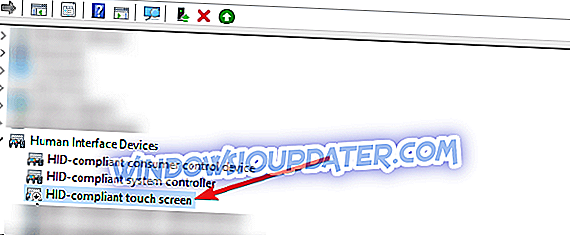
- Högerklicka eller håll nedtryck på den pekskärmsenhet du valt.
- Från den undermeny som visas, vänsterklicka eller tryck på "Inaktivera" -funktionen.
- Stäng fönstret Enhetshanteraren efter att du avaktiverat den.
- Starta om Windows 10-operativsystemet.
- När enheten har startat kontrollerar du om funktionen pekskärm är avaktiverad.
Obs! Om du vill få pekskärmens funktion igen och igen måste du bara öppna fönstret Enhetshanterare, hitta igen pekskärmsenheten, högerklicka på den och välj funktionen "Aktivera".
En andra snabb metod för att inaktivera pekskärmen på din Windows 10-dator är att stänga av Tablet Mode. Om du inte vill använda din enhet som en tablett och lita på funktionen pekskärm för att använda datorn, kan du helt enkelt stänga av Tablet Mode. Gå till Inställningar> System> Tablet-läge och inaktivera funktionen.

Och det är det, du vet nu hur du inaktiverar pekskärmsfunktionen för ditt Windows 10 operativsystem. Om du stöter på några problem efter att ha följt ovanstående steg kan du alltid skriva oss i kommentarfältet nedan och vi hjälper dig gärna vidare.
Redaktörens anmärkning: Det här inlägget publicerades ursprungligen i maj 2015 och har sedan uppdaterats för färskhet och noggrannhet.